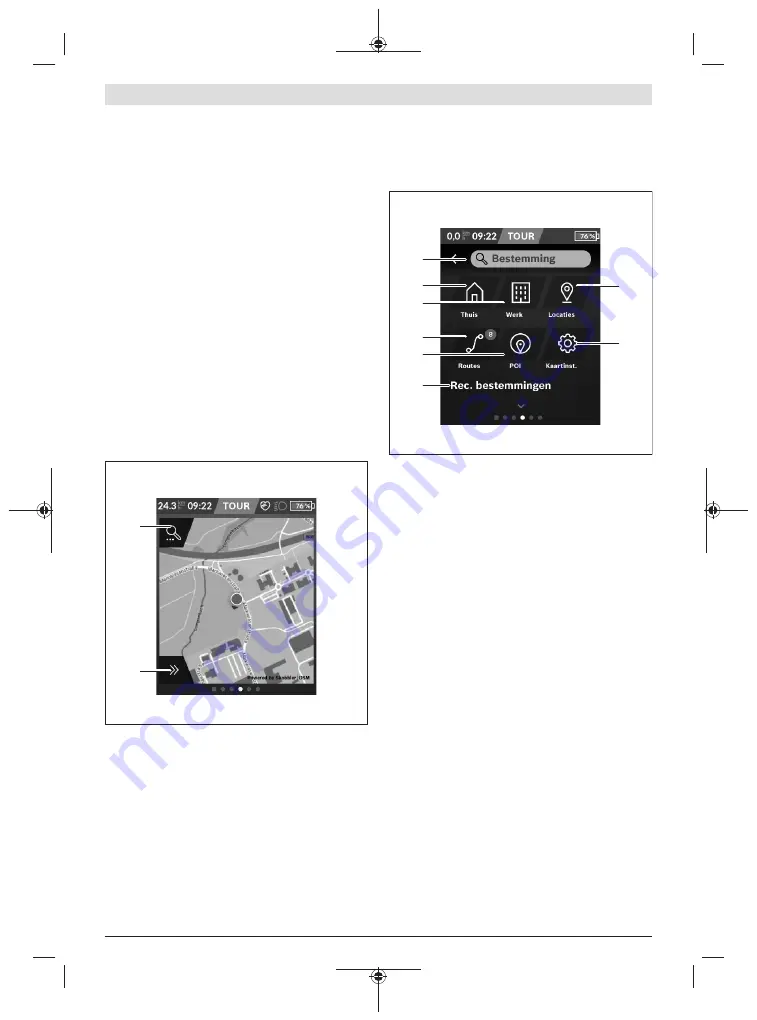
Nederlands –
9
<Kaartscherm>
De navigatie vindt plaats via kaartmateriaal dat op Open
Street Map (OSM) is gebaseerd.
Wanneer u de Nyon inschakelt, begint de Nyon met het zoe-
ken naar satellieten om GPS-signalen te kunnen ontvangen.
Zodra voldoende satellieten zijn gevonden, verandert de
kleur van de locatie-punt van grijs naar blauw. Bij ongunstige
weersomstandigheden of locaties kan het zoeken naar satel-
lieten een beetje langer duren. Mochten er na langere tijd
geen satellieten gevonden worden, start dan de Nyon op-
nieuw.
De eerste keer zoeken naar satellieten kan enkele minuten
duren.
Om de beste positienauwkeurigheid te bereiken, moet de
eerste keer in de buitenlucht naar satellieten gezocht wor-
den. Het is ideaal om enkele minuten stilstaand te wachten,
ook wanneer de positie al gevonden werd.
Zodra de Nyon uw locatie vastgesteld heeft, verschijnt deze
op de kaart. Om het kaartfragment te
vergroten
raakt u het
touchscreen met
twee
vingers aan en spreidt u deze. Om het
kaartfragment te
verkleinen
knijpt u de twee vingers bij el-
kaar. Om de kaart te
bewegen
verschuift u eenvoudig de
kaart met de twee geplaatste vingers. Om
een bestemming
te kiezen
laat u een vinger langer op de kaart rusten.
n1
n2
n1
Navigatie zoeken
n2
Navigatiefuncties
In de navigatiefuncties
n2
kunt u uw bestemming zo-
danig kiezen dat u deze met de huidige laadstand be-
reikt.
Tijdens een actieve navigatie wordt de gebruiker ge-
ïnformeerd of hij in de actuele ondersteuningsmodus
en met de actuele laadtoestand van de eBike-accu
zijn bestemming bereikt.
De cirkel om de eigen locatie geeft aan hoe ver u met
inachtneming van het ingestelde ondersteuningsni-
veau en het te berijden terrein kunt komen met de ac-
tuele acculading. Bij wijziging van het ondersteu-
ningsniveau wordt de cirkel dienovereenkomstig aan-
gepast.
Wanneer u navigatie zoeken
n1
kiest, krijgt u het volgende
menu te zien:
n3
n4
n5
n6
n7
n8
n9
n10
n3
Invoerveld
<Bestemming>
Voer het adres van uw bestemming of een POI (bijv.
restaurant) in. Afhankelijk van de invoer krijgt u alle
mogelijke adressen in een omtrek van 100 km aange-
boden.
n4
Knop
<Thuis>
Door deze knop te kiezen wordt u naar uw thuisadres
genavigeerd.
A)
n5
Knop
<Werk>
Door deze knop te kiezen wordt u naar uw werkplek
genavigeerd.
A)
n6
Knop
<M'n locaties>
Door deze knop te kiezen vindt u uw opgeslagen
plaatsen die door de app of het portal gesynchroni-
seerd werden.
n7
Knop
<Mijn routes>
De in het portal opgeslagen en vervolgens gesynchro-
niseerde routes worden weergegeven.
n8
Knop
<POI>
Door deze knop te kiezen vindt u bestemmingen van
algemeen belang, zoals bijv. restaurants of mogelijk-
heden om te winkelen.
n9
Knop
<Kaartinstellingen>
Door deze knop te kiezen kunt u de weergave van de
kaarten aanpassen of uw kaarten beheren.
n10 <Rec. bestemmingen>
Hier worden de laatste routes en locaties vermeld.
A) Gegevens uit de app en het portal worden overgenomen en
weergegeven.
Wanneer u de bestemming ingevoerd heeft, krijgt u eerst de
snelste route (
<Snel>
) te zien. Bovendien kunt u ook de
mooiste (
<Mooi>
) of de MTB-route (
<MTB>
) kiezen. Als al-
Bosch eBike Systems
1 270 020 BN2 | (18.03.2020)
Содержание Nyon BUI350
Страница 2: ...2 7 6 5 4 9 3 2 1 8 1 270 020 BN2 18 03 2020 Bosch eBike Systems ...
Страница 3: ... 3 10 11 12 13 14 17 16 15 Bosch eBike Systems 1 270 020 BN2 18 03 2020 ...
Страница 4: ...4 1 2 3 5 4 18 20 1 2 20 19 9 A B 1 270 020 BN2 18 03 2020 Bosch eBike Systems ...
Страница 148: ...Svensk 16 1 270 020 BN2 18 03 2020 Bosch eBike Systems ...
















































